电脑怎么设置扬声器播放麦克风的声音呢?下面就一起来看一下 。

文章插图
step1: 在“开始”中找到“控制面板” 。

文章插图
step2: 点击“硬件和声音” 。

文章插图
step3: 点击“声音” 。
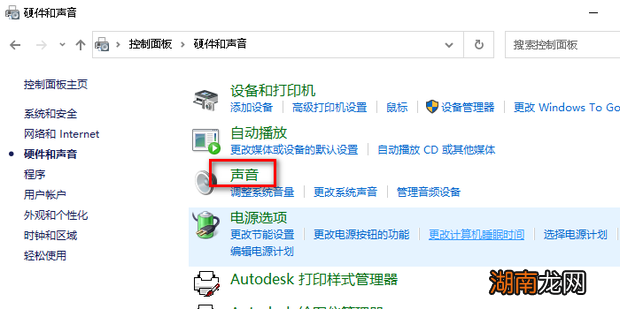
文章插图
step4: 在弹出的窗口中选择“录制”面板 。
【电脑怎么设置扬声器播放麦克风的声音】

文章插图
step5: 点击“麦克风” 。

文章插图
step6: 在麦克风属性窗口中选择“侦听” 。

文章插图
step7: 勾选“侦听此设备” 。

文章插图
step8: 点击“应用”,再点击“确定”即可 。

文章插图
推荐阅读
- 剖腹产3个月了伤口还疼怎么回事
- 炒鸭血怎么做 炒鸭血家常做法介绍
- 泡菜过程中的白膜是怎么形成的
- 魔兽世界骨寒魔杖怎么获得 魔兽世界骨寒魔杖获得方法
- 银杏叶泡水喝方法 银杏叶怎么泡水喝
- 怎样可以设置鼠标拉到最下面是可用范围 请看回答
- 剖腹产怎么护理
- 内蒙古自治区工商行政管理局网上工商年检申报怎么填写
- 传祺ga6中控屏幕怎么拆
- 怎么查看吃鸡好友的亲密关系














